Uppdaterad april 2024: Sluta få felmeddelanden och sakta ner ditt system med vårt optimeringsverktyg. Hämta den nu på denna länk
- Ladda ned och installera reparationsverktyget här.
- Låt den skanna din dator.
- Verktyget kommer då reparera din dator.
Apple kommer aldrig att porta sina MacOS- eller iOS-applikationer till Windows 10. Jag kan bara hoppas leva för att se dagen när jag måste äta mina egna ord. Men om du har en iPhone och använder anteckningarna så intensivt att du behöver komma åt dem på en Windows 10-dator, är allt du har kvar en webbläsare och icloud.
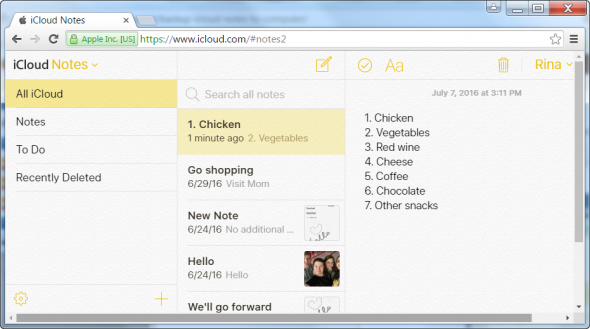
Webbläsare och iCloud är det vanliga sättet att komma åt iOS Notes-appen i Windows 10, men om du använder Chrome och många människor kan du skapa Chrome från iOS Notes i iCloud. Det öppnas i ett separat fönster, du kan ansluta när som helst och dina anteckningar synkroniseras via iCloud. Se till att dina telefonanteckningar synkroniseras med iCloud och läs sedan vidare för att lära dig hur du skapar iOS Notes-appen från Chrome.
Hur du får åtkomst till iCloud-anteckningar på datorn med iCloud.com
Om du har aktiverat iCloud Notes på din iPhone kan du komma åt den från din dator om du har en nätverksanslutning och en webbläsare.
Uppdatering april 2024:
Du kan nu förhindra PC -problem genom att använda det här verktyget, till exempel att skydda dig mot filförlust och skadlig kod. Dessutom är det ett bra sätt att optimera din dator för maximal prestanda. Programmet åtgärdar vanligt förekommande fel som kan uppstå på Windows -system - utan behov av timmar med felsökning när du har den perfekta lösningen till hands:
- Steg 1: Ladda ner PC Repair & Optimizer Tool (Windows 10, 8, 7, XP, Vista - Microsoft Gold Certified).
- Steg 2: Klicka på "Starta Scan"För att hitta Windows-registerproblem som kan orsaka problem med datorn.
- Steg 3: Klicka på "Reparera allt"För att åtgärda alla problem.
- Besök iCloud.com på din dator.
- Ange ditt Apple-ID och logga in på iCloud.
- Tryck på Notes för att visa och hantera iCloud Notes.
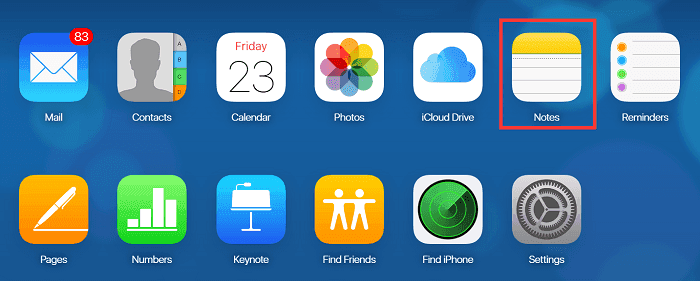
iOS Notes-app på Windows
- Öppna Chrome, besök iCloud Logga in och klicka på Notes-appen. När du väl har öppnat klickar du på knappen "Avancerade alternativ" bredvid URL-fältet och går till "Avancerade verktyg"> "Skapa kort beskrivning". Detta kommer att lägga till en genväg till skrivbordet.
Innan du använder det öppnar du dock Chrome och går till nästa sida.
chrome: // appar /
- Högerklicka på det nyligen skapade Chrome-programmet och välj "Öppna som fönster" i snabbmenyn. Detta borde fungera. Du kan nu bifoga programmet till Start-menyn och öppna det därifrån, eller så kan du bifoga det i aktivitetsfältet.
Chrome iOS Notes-applikationen kommer aldrig att avbryta vad du gör på ditt system. Anteckningar behöver inte meddelas, men även om de var så ser de ut som andra aviseringar på ditt Chrome-skrivbord.
Du kan använda detta trick bokstavligen på vilken webbplats som helst, men det finns en uppenbar nackdel: du använder Chrome. Chrome brukade vara en lätt webbläsare, men nu suger den in allt RAM-minne som en demonisk svamp. Dess användning av RAM blir löjligt med varje ny version. Om du kör Chrome-appen för länge kan användningen av RAM gå ur hand. Tyvärr är detta en sorglig kompromiss.
Slutsats
Återigen kan du inte komma åt dina anteckningar från iCloud-delen av Notes-applikationen. Om du använder Gmail mycket kan du dock använda den här metoden för att enkelt skapa anteckningar som du vill komma åt specifikt från din dator utan att logga in på iCloud.com.
https://support.apple.com/en-ph/HT201391
Expert Tips: Detta reparationsverktyg skannar arkiven och ersätter korrupta eller saknade filer om ingen av dessa metoder har fungerat. Det fungerar bra i de flesta fall där problemet beror på systemkorruption. Detta verktyg kommer också att optimera ditt system för att maximera prestanda. Den kan laddas ner av Klicka här

CCNA, Web Developer, PC Felsökare
Jag är en datorentusiast och en praktiserande IT-professionell. Jag har många års erfarenhet bakom mig i dataprogrammering, felsökning av hårdvara och reparation. Jag är specialiserad på webbutveckling och databasdesign. Jag har också en CCNA-certifiering för nätverksdesign och felsökning.

